Formas fáceis de fazer batota e obter ouro ilimitado em Morrowind
Como é que se faz batota com ouro em Morrowind? Se és fã do popular jogo de role-playing Morrowind e estás constantemente a precisar de mais ouro, …
Ler o artigo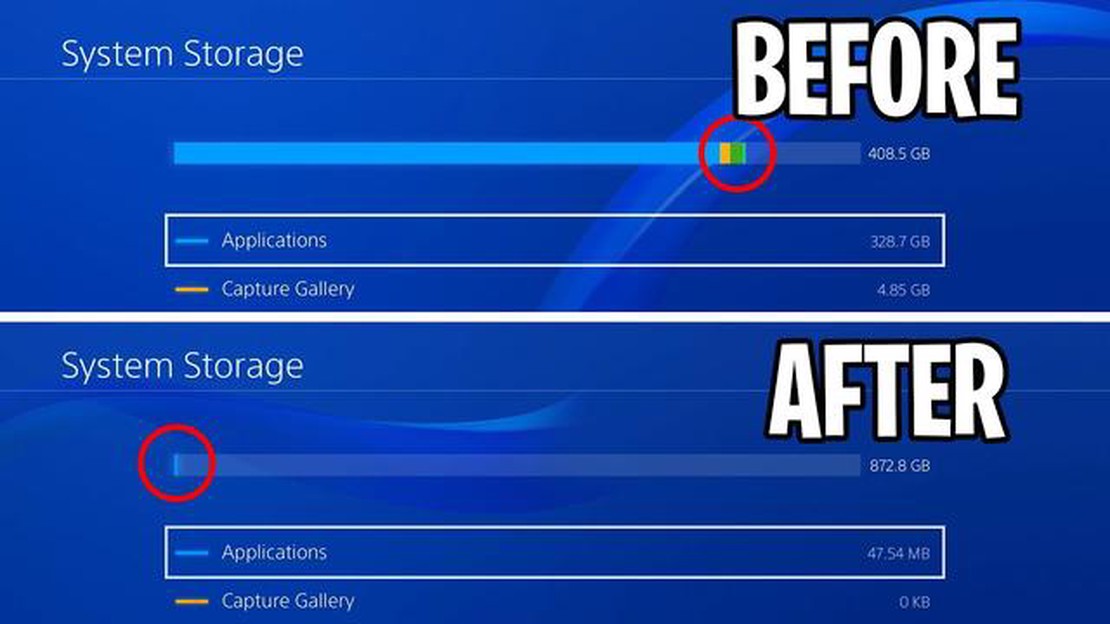
Ficar sem espaço de armazenamento na PlayStation 4 pode ser frustrante, especialmente se tiveres uma grande coleção de jogos e conteúdos transferidos. No entanto, existem várias medidas que pode tomar para libertar espaço e continuar a desfrutar da sua experiência de jogo sem ter de eliminar os seus jogos favoritos. Neste artigo, vamos explorar algumas estratégias eficazes para lidar com uma memória PS4 cheia.
Uma das primeiras coisas que pode fazer é eliminar jogos e aplicações desnecessários. Percorra a sua biblioteca e identifique os jogos que já não joga ou aqueles que já concluiu. Ao remover estes jogos, pode libertar uma quantidade significativa de espaço no disco rígido da sua PS4.
Se ainda quiser manter os seus jogos, mas tiver um espaço de armazenamento limitado, pode considerar a atualização do disco rígido interno da PS4. A Sony permite-lhe substituir o disco rígido interno padrão por um maior, o que pode proporcionar-lhe mais capacidade de armazenamento. No entanto, é importante notar que esse processo requer algum conhecimento técnico e pode anular a garantia, portanto, proceda com cautela.
Quando a memória da sua PS4 está cheia, uma das estratégias mais eficazes para libertar espaço é eliminar os jogos e aplicações não utilizados. Ao longo do tempo, a consola pode acumular um grande número de jogos e aplicações que já não joga ou utiliza. Estes ficheiros desnecessários podem ocupar espaço de armazenamento valioso e tornar o sistema mais lento.
Para começar a eliminar jogos e aplicações não utilizados, aceda ao menu inicial da PS4 e desloque-se para o separador “Biblioteca”. Aqui, verá uma lista de todos os jogos e aplicações instalados na sua consola. Pode navegar por esta lista utilizando os botões de direção do seu comando.
Depois de selecionar o jogo ou a aplicação que pretende eliminar, prima o botão “Opções” no comando. Aparecerá um menu e, a partir daí, seleccione “Eliminar”. Confirma a eliminação seleccionando “OK”.
Se não tiveres a certeza de que deves apagar um determinado jogo ou aplicação, considera se o jogaste recentemente ou se se trata de um jogo de que já não gostas. Além disso, pode verificar o espaço de armazenamento que cada jogo ou aplicação está a ocupar destacando-o e premindo o botão “Opções” e, em seguida, seleccionando “Informações”.
Outra opção é organizar os seus jogos e aplicações através de pastas. Crie pastas com base em diferentes categorias, como o género ou a data de lançamento, e mova os jogos e aplicações para essas pastas em conformidade. Ao organizar o conteúdo, pode localizar e remover facilmente ficheiros não utilizados ou indesejados.
A eliminação de jogos e aplicações não utilizados é uma forma simples e eficaz de libertar espaço na memória da PS4. Ao gerir regularmente o armazenamento da consola, pode otimizar o desempenho e garantir que tem espaço suficiente para novos jogos e aplicações.
Se a memória da PS4 estiver cheia, uma solução é transferir dados para um disco rígido externo. Isto irá libertar espaço na consola e permitir-lhe-á continuar a transferir e instalar novos jogos e actualizações.
Para transferir dados para um disco rígido externo, terá de seguir estes passos:
A transferência de dados para um disco rígido externo é uma forma simples e eficaz de libertar espaço na PS4. Permite-lhe continuar a desfrutar dos seus jogos sem ter de os apagar e reinstalar constantemente.
Lembre-se de verificar regularmente o seu armazenamento e transferir dados para o disco rígido externo para evitar encher a memória da PS4 no futuro.
Se a memória da PS4 estiver cheia e estiver à procura de uma solução, a atualização do disco rígido interno é uma excelente opção a considerar. Ao substituir o disco rígido existente por um maior, poderá armazenar mais jogos, guardar ficheiros e outros dados na sua consola.
Antes de iniciar o processo de atualização, certifique-se de que faz uma cópia de segurança de todos os seus dados importantes. Isto pode ser feito transferindo os ficheiros para um dispositivo de armazenamento USB externo ou utilizando a opção de armazenamento na nuvem fornecida pelo PlayStation Plus. Quando a cópia de segurança dos dados estiver concluída, pode prosseguir com a atualização.
Para atualizar o disco rígido interno, é necessária uma unidade de substituição compatível. A PS4 suporta unidades SATA de 2,5 polegadas com uma altura máxima de 9,5 mm. Recomenda-se que escolha uma unidade com, pelo menos, 1 TB de espaço de armazenamento para garantir que tem espaço suficiente para os seus jogos e multimédia.
Eis um guia passo a passo para atualizar o disco rígido interno da PS4:
Leia também: Qual é a licença mais difícil?
Quando o novo disco rígido estiver instalado e inicializado, pode restaurar os dados da cópia de segurança e começar a desfrutar do espaço de armazenamento expandido. Lembre-se de que a atualização do disco rígido interno pode anular a garantia, portanto, proceda com cautela e consulte as diretrizes do fabricante, se necessário.
Com um disco rígido interno maior, terá mais espaço para armazenar os seus jogos favoritos, transferir novos títulos e experimentar todo o potencial da sua consola PS4 sem se preocupar com a falta de memória.
Quando a memória da sua PS4 estiver cheia e não quiser apagar nenhum dos seus jogos ou ficheiros, uma opção é utilizar os serviços de armazenamento na nuvem. Estes serviços permitem-lhe armazenar os seus dados online e aceder aos mesmos a partir de qualquer dispositivo com ligação à Internet.
Os serviços de armazenamento na nuvem oferecem vários planos com diferentes capacidades de armazenamento, pelo que pode escolher um que se adeqúe às suas necessidades. Algumas opções populares incluem o PlayStation Plus, que fornece armazenamento na nuvem especificamente para os jogos guardados na PS4, e serviços gerais de armazenamento na nuvem, como o Google Drive, Dropbox e OneDrive.
Leia também: Soluções eficazes para resolver problemas de rede na PS5
Para utilizar os serviços de armazenamento na nuvem, é necessário criar uma conta e instalar a aplicação correspondente na PS4. Uma vez configurada, pode carregar facilmente os seus jogos guardados, capturas de ecrã e vídeos para a nuvem. Isto liberta espaço no armazenamento interno da PS4 e permite-lhe aceder aos seus ficheiros sempre que quiser.
É importante notar que a utilização de serviços de armazenamento na nuvem pode exigir uma ligação sólida à Internet, especialmente ao carregar ou descarregar ficheiros grandes. Além disso, alguns serviços podem ter limitações quanto ao tamanho dos ficheiros ou ao número de ficheiros que pode armazenar, pelo que é uma boa ideia familiarizar-se com os termos e condições específicos do serviço que escolher.
Se estiver preocupado com a segurança dos seus dados, a maioria dos serviços de armazenamento na nuvem oferece encriptação avançada e medidas de segurança para proteger os seus ficheiros. No entanto, é sempre uma boa ideia fazer regularmente cópias de segurança dos seus dados em vários locais para garantir a sua segurança.
A utilização de serviços de armazenamento na nuvem é uma forma cómoda e flexível de gerir a sua memória PS4 quando esta está cheia. Permite-lhe manter todos os seus ficheiros e jogos guardados sem a necessidade de apagar e reinstalar constantemente os jogos. Além disso, com a capacidade de aceder aos seus ficheiros a partir de qualquer lugar, pode partilhar facilmente os seus feitos de jogo ou continuar a jogar numa consola PS4 diferente.
Quando a memória da PS4 está cheia, uma das primeiras coisas que deve fazer é gerir os jogos guardados e a galeria de capturas. Os jogos guardados podem ocupar uma quantidade significativa de espaço na consola, especialmente se tiver vários jogos com ficheiros guardados grandes. Para gerir os jogos guardados, aceda ao menu “Definições” na PS4 e seleccione “Gestão de dados guardados da aplicação”. A partir daí, pode optar por eliminar os ficheiros guardados de jogos de que já não precisa ou transferi-los para um dispositivo de armazenamento externo.
Para além dos jogos guardados, a galeria de imagens é outra área que pode encher rapidamente a memória da PS4. A galeria de capturas armazena todas as capturas de ecrã e vídeos capturados durante os jogos. Para gerir a galeria de capturas, aceda à aplicação “Galeria de capturas” na PS4. A partir daí, pode rever e eliminar quaisquer capturas de ecrã ou vídeos que já não pretenda manter. Também pode transferi-los para um dispositivo de armazenamento externo se os quiser guardar para mais tarde.
Gerir os seus jogos guardados e a galeria de capturas é um passo importante para libertar espaço na sua PS4. Ao rever e eliminar regularmente ficheiros desnecessários, pode garantir que tem sempre espaço suficiente para instalar novos jogos e actualizações. Também é uma boa ideia fazer uma cópia de segurança dos jogos guardados e das capturas importantes para um dispositivo de armazenamento externo ou para o armazenamento na nuvem, para evitar perdê-los em caso de falha da consola ou de eliminação acidental.
Para além de eliminar ficheiros, também pode gerir os jogos guardados e as capturas transferindo-os para um dispositivo de armazenamento externo. Basta ligar um dispositivo de armazenamento USB à PS4, ir a “Definições”, depois a “Dispositivos” e selecionar “Dispositivos de armazenamento USB”. A partir daí, pode optar por transferir os jogos guardados ou as capturas para o dispositivo externo, libertando espaço no armazenamento interno da consola.
Gerir os seus jogos guardados e a galeria de capturas é uma parte essencial da manutenção de uma quantidade saudável de espaço de armazenamento na sua PS4. Ao rever e eliminar regularmente ficheiros desnecessários, bem como ao transferi-los para um dispositivo de armazenamento externo, pode garantir que tem espaço suficiente para novos jogos e actualizações.
Se a memória da PS4 estiver cheia, pode tentar eliminar jogos ou aplicações que já não joga ou de que já não precisa. Também pode transferir alguns dos seus dados para um disco rígido externo para libertar espaço. Outra opção é atualizar o disco rígido interno da sua PS4, substituindo-o por um maior.
Para eliminar jogos ou aplicações da PS4, aceda ao menu de definições, selecione “Armazenamento” e, em seguida, escolha “Armazenamento do sistema”. A partir daí, podes selecionar os jogos ou aplicações que pretendes eliminar e premir o botão de opções no teu comando. Por fim, escolhe “Eliminar” para os remover da tua PS4.
Sim, pode fazer uma cópia de segurança dos dados da PS4 para uma unidade USB. Basta ligar a unidade USB à PS4 e aceder ao menu de definições. Seleccione “Gestão de dados guardados da aplicação”, depois “Dados guardados no armazenamento do sistema” e, por fim, “Copiar para dispositivo de armazenamento USB”. Seleccione os dados dos quais pretende fazer uma cópia de segurança e siga as instruções apresentadas no ecrã.
Pode utilizar qualquer disco rígido externo que suporte USB 3.0 e tenha uma capacidade mínima de 250 GB com a PS4. Recomenda-se a utilização de um disco rígido concebido especificamente para jogos, uma vez que estão optimizados para uma transferência de dados mais rápida e um melhor desempenho.
Para transferir jogos e dados para um disco rígido externo, ligue o disco rígido à PS4 e aceda ao menu de definições. Selecciona “Armazenamento”, depois “Armazenamento do sistema” e escolhe os jogos ou dados que pretendes transferir. Prima o botão de opções no seu comando e seleccione “Mover para Armazenamento Alargado”. Segue as instruções no ecrã para concluir a transferência.
Sim, é possível atualizar o disco rígido interno da tua PS4. Terá de comprar um novo disco rígido interno compatível com o modelo da sua PS4 e seguir as instruções de instalação fornecidas pela Sony. Recomenda-se que faça uma cópia de segurança dos seus dados antes de atualizar o disco rígido interno.
Como é que se faz batota com ouro em Morrowind? Se és fã do popular jogo de role-playing Morrowind e estás constantemente a precisar de mais ouro, …
Ler o artigoO que é 0,63 repetido como uma fração na forma mais simples? Quando se trata de fracções, a conversão de um decimal na sua forma mais simples é um …
Ler o artigoÉ possível localizar uma conta Gmail? Na atual era digital, as pessoas estão cada vez mais dependentes do correio eletrónico como meio de comunicação. …
Ler o artigoPorque é que a PlayStation 1 é normalmente designada por PSX em vez de PS1? A Playstation original, também conhecida como PS1, foi lançada em 1994 …
Ler o artigoVale a pena comprar o Saharah Animal Crossing? Se é um jogador ávido e adora jogar Animal Crossing, então provavelmente já se deparou com a misteriosa …
Ler o artigoQual é o melhor elemento contra o Abyss Herald? O Abyss Herald é um dos inimigos mais difíceis em Genshin Impact, e os jogadores muitas vezes lutam …
Ler o artigo